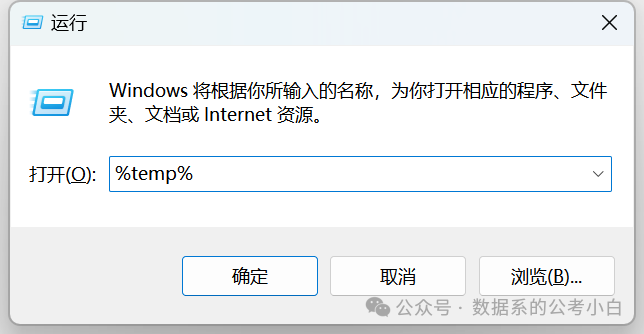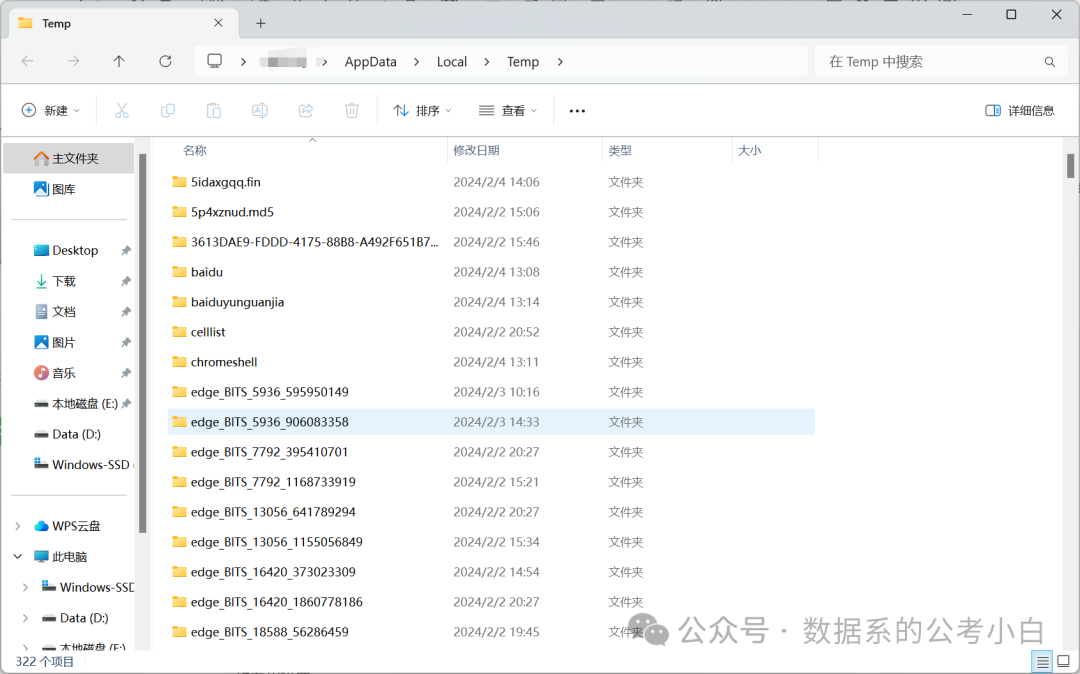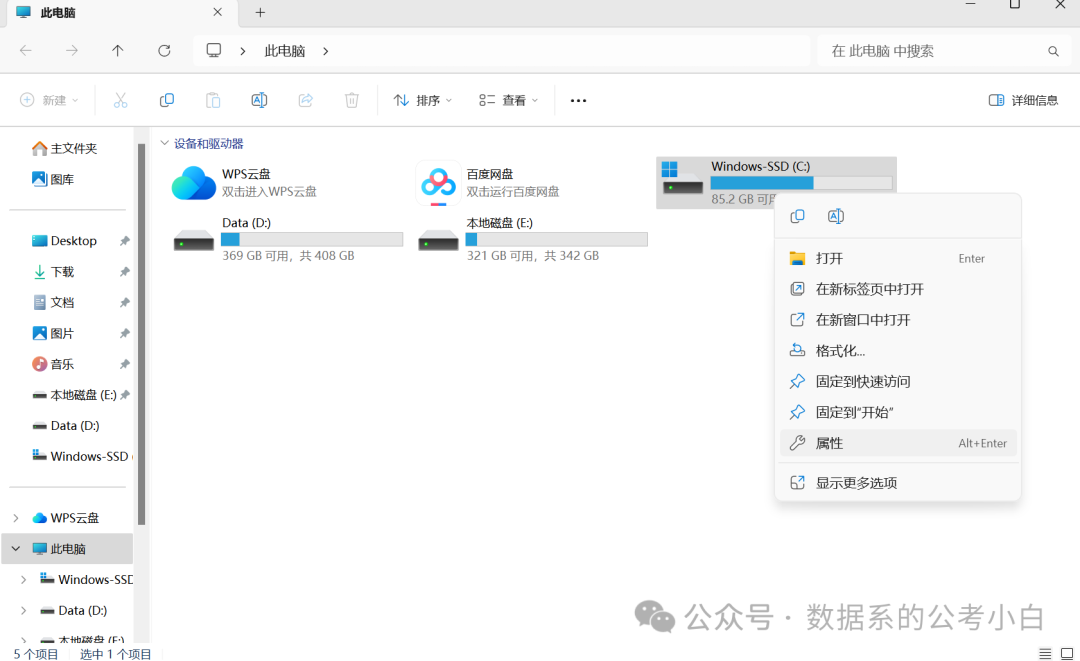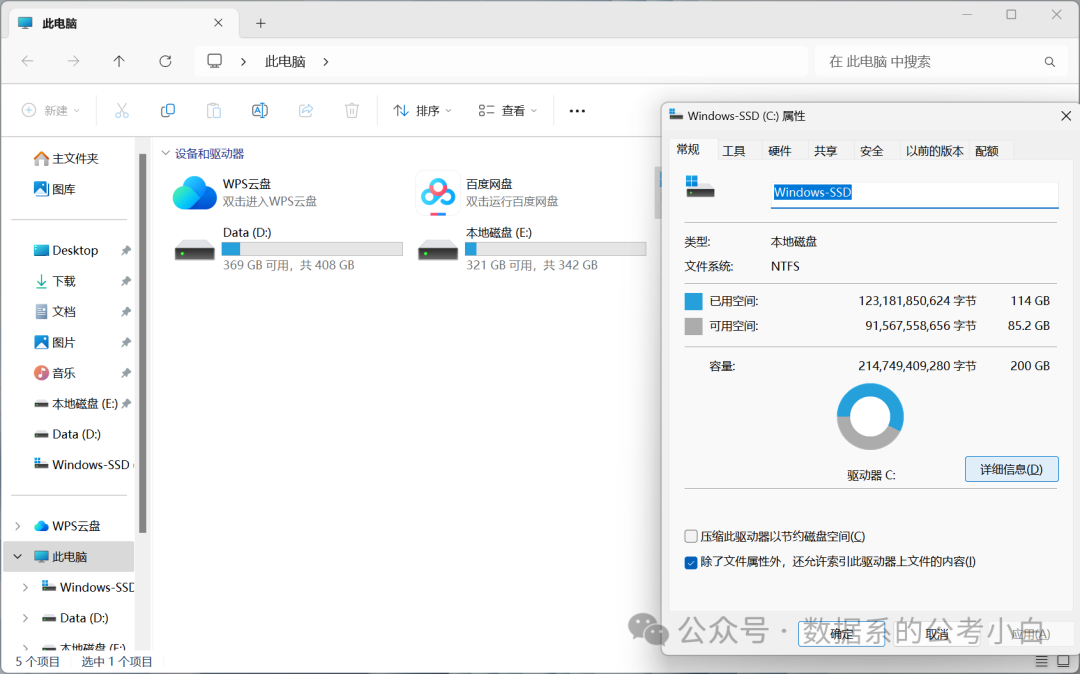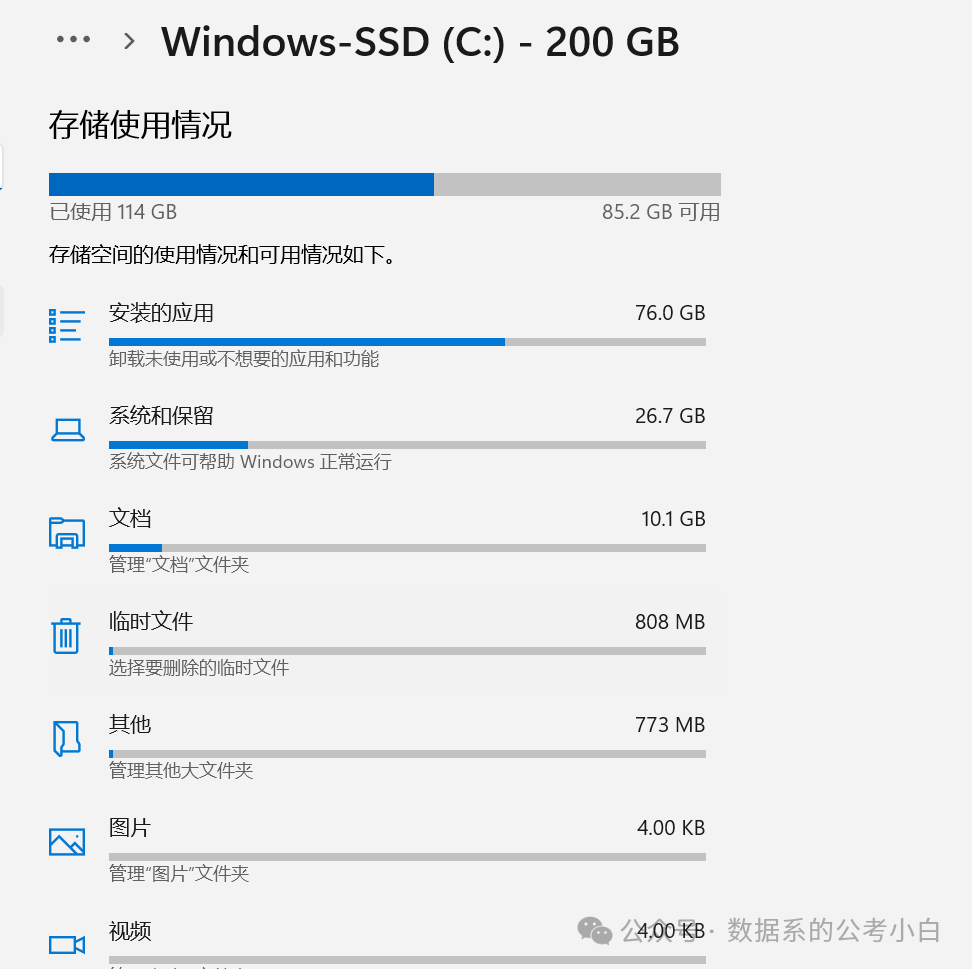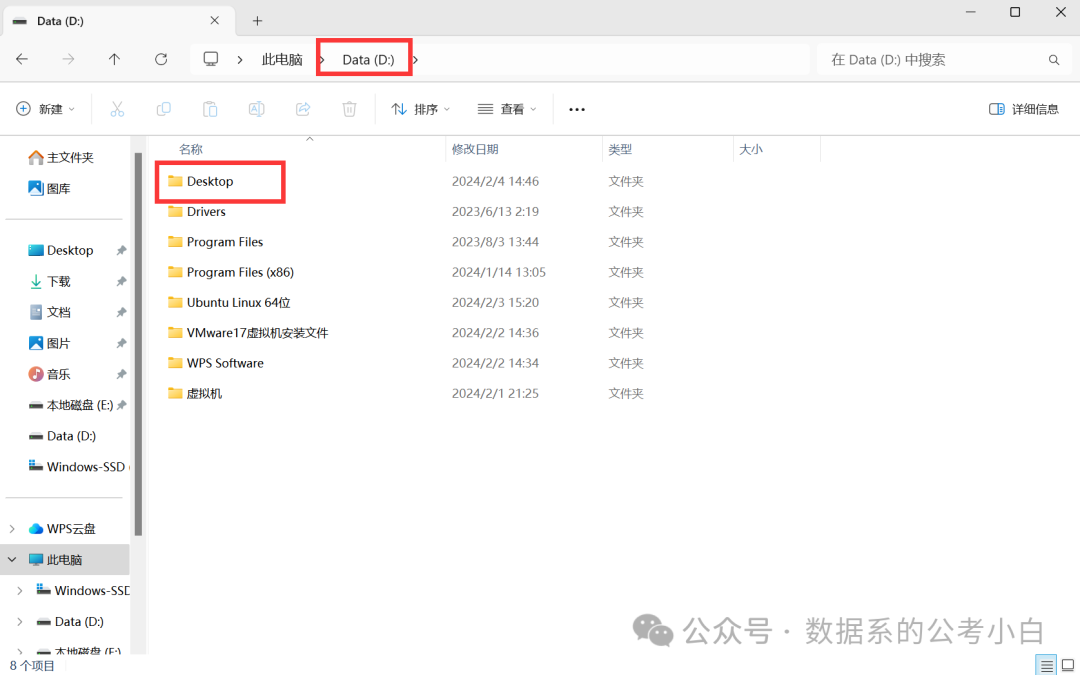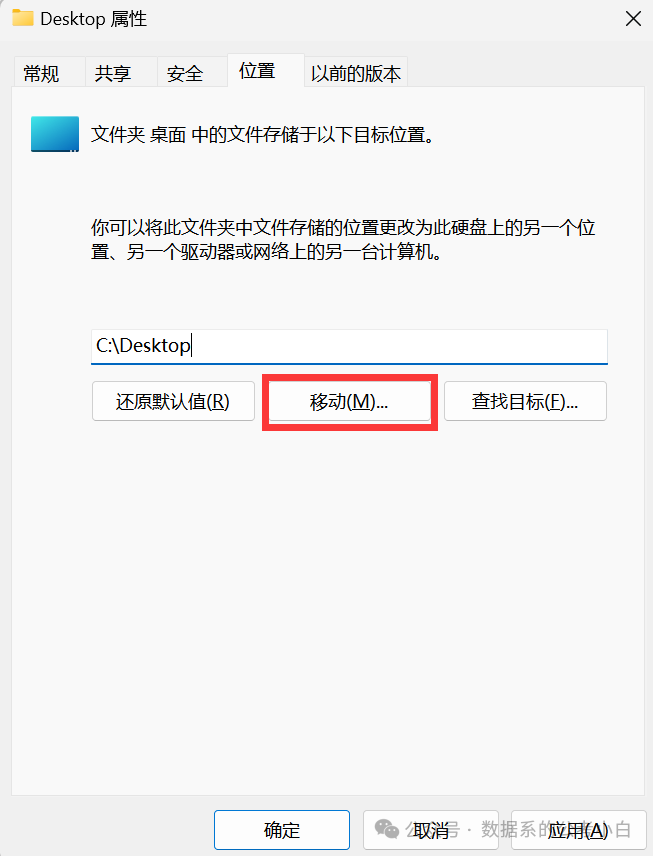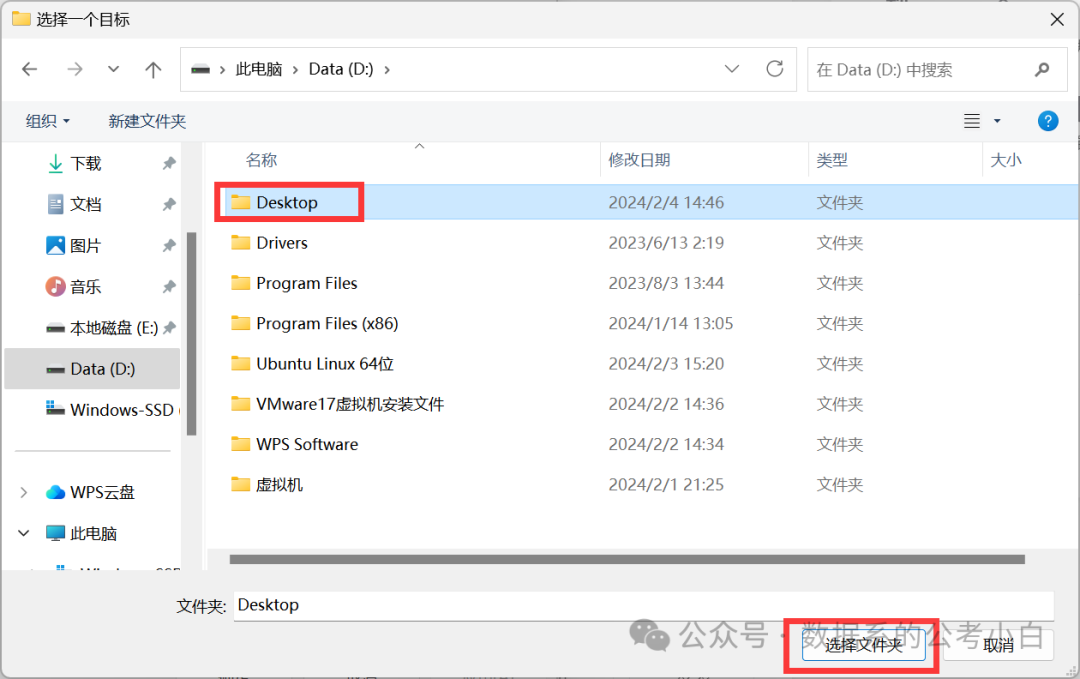Windows必会技巧:教你如何清理爆红的C盘 |
您所在的位置:网站首页 › 用ae导致c盘爆满 › Windows必会技巧:教你如何清理爆红的C盘 |
Windows必会技巧:教你如何清理爆红的C盘
|
当我们在使用Windows系统的时候,会发现C盘不知不觉就爆满了,尤其是Windows11的系统达到了64G,就更容易爆红了,那么你知道为什么C盘那么容易爆红吗?以及C盘爆红了该如何清理呢?今天小编就专门出一期,来教大家如何清理爆红的C盘。
爆红原因 原因一:C盘空间太小,C盘空间太小,在日常使用中,产生的部分文件会逐渐占据一部分空间,这种情况是会导致C盘爆红的 原因二:日常缓存文件过多,日常的缓存文件都是默认放在C盘的 原因三:下载的大量大文件或者软件都默认保存在了C盘 清理方法 一、清理缓存文件 1.快捷键win+R打开运行,并输入%temp%
2.回车打开文件夹,这个文件夹里的文件都是缓存文件,可以直接清理。
二、清理磁盘 右键C盘,打开属性,点击磁盘清理,选择想要删除的文件
如果你是win11,右击属性打开后选择详细信息
然后可以删除当中的临时文件
三、更改桌面位置 1.先在D盘(或其他你想移动到的盘)新建一个文件夹“Desktop”(或其他名字)
2.在C盘找到桌面文件夹右击选择属性,选择“位置”点击“移动”
3.找到刚才创建的文件夹,选择,即可移动桌面到D盘
本文介绍的都是一些小白级的方法,希望能够帮到大家! |
【本文地址】